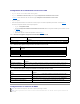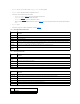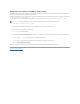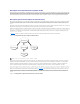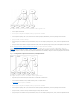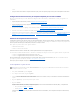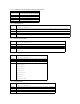Users Guide
Tabla 5-36.BotonesdelapáginaServicios
ActualizacióndelfirmwaredeliDRAC
1. Inicie la interfaz web del iDRAC.
2. Haga clic en Sistema® Acceso remoto® iDRAC y luego haga clic en la ficha Actualizar.
3. EnlapáginaActualizacióndelfirmware, haga clic en Siguienteparainiciarelprocesodeactualización.
4. En la ventana Actualizacióndelfirmware:Cargar(página1de4), haga clic en Examinar o escriba la ruta de acceso de la imagen del firmware que
descargó.
Por ejemplo:
C:\Updates\V1.0\<nombre_de_imagen>.
El nombre predeterminado de la imagen del firmware es firmimg.imc.
5. Haga clic en Siguiente.
l ElarchivosecargaráeneliDRAC.Estopuedetardarvariosminutosenterminar.
O bien:
l Puede hacer clic en Cancelarenestemomentosiloquedeseaesterminarelprocesodeactualizacióndefirmware.AlhacerclicenCancelar, el
iDRACserestableceráalmododeoperaciónnormal.
6. En la ventana Actualizacióndelfirmware:Validación(página2de4),verálosresultadosdelavalidaciónhechaenelarchivodeimagenquecargó.
l Cuandoelarchivodeimagensecargueexitosamenteypasetodaslasrevisionesdeverificación,apareceráunmensajeindicandoquelaimagen
del firmware ha sido verificada.
O bien:
l Cuandolaimagennosecarguecorrectamenteocuandonopaselasrevisionesdeverificación,laactualizacióndelfirmwareregresaráala
ventana Actualizacióndelfirmware:Cargar(página1de4). Puede intentar actualizar el iDRAC nuevamente o hacer clic en Cancelar para
restablecereliDRACalmododeoperaciónnormal.
7. Demanerapredeterminada,lacasillademarcaciónConservarconfiguraciónestáseleccionada,estoesparaconservarlosvaloresactualeseneliDRAC
despuésdeunaactualización.Sinodeseaconservarlosvalores,deseleccionelacasillaConservarconfiguración.
8. Haga clic en Comenzarlaactualizaciónparainiciarelprocesodeactualización.Nointerrumpaelprocesodeactualización.
9. En la ventana Actualizacióndelfirmware:Actualización(página3de4),veráelestadodelaactualización.Elprogresodelaoperaciónde
actualizacióndefirmware,expresadoenporcentaje,apareceráenlacolumnaProgreso.
10. Unavezquelaactualizacióndelfirmwareconcluya,aparecerálaventanaActualizacióndelfirmware:Resultadosdelaactualización(página4de4)
yeliDRACserestableceráautomáticamente.DebecerrarlaventanaactualdelexploradoryvolveraconectarsealiDRACutilizandounaventananueva
de explorador.
Botón
Descripción
Imprimir
ImprimelapáginaServicios.
Actualizar
ActualizalapáginaServicios.
Aplicar cambios
AplicalosvaloresdelapáginaServicios.
AVISO: SielfirmwaredeliDRACsedaña,comopuedesucedercuandoelprogresodeactualizacióndelfirmwaredeliDRACseinterrumpeantesde
terminar, usted puede recuperar el iDRAC por medio del CMC. Consulte la GuíadelusuariodelfirmwaredelCMC para obtener instrucciones.
NOTA: Demanerapredeterminada,laactualizacióndelfirmwareretendrálaconfiguraciónactualdeliDRAC.Duranteelprocesodeactualización,usted
tienelaopciónderestablecerlosvalorespredeterminadosdefábricaparalaconfiguracióndeliDRAC.Siustedestablecelaconfiguración
predeterminadadefábrica,elaccesoalaredexternasedesactivarácuandolaactualizacióntermine.Usteddebeactivaryconfigurarlaredpormedio
delautilidaddeconfiguracióndeliDRACodelainterfazwebdelCMC.
NOTA: Paraactualizarelfirmware,eliDRACdebeestarenelmododeactualización.Cuandoseencuentreenestemodo,eliDRACserestablecerá
automáticamente,auncuandoustedcanceleelprocesodeactualización.
NOTA: Si deselecciona la casilla Conservarconfiguración,eliDRACrestablecerálaconfiguraciónpredeterminada.Enlaconfiguraciónpredeterminada,la
LANestádesactivada.UstednopodráiniciarsesiónenlainterfazwebdeliDRAC.UsteddeberáreconfigurarlosvaloresdelaLANpormediodela
interfazwebdelCMCoiKVMpormediodelautilidaddeconfiguracióndeliDRACdurantelaPOSTdelBIOS.